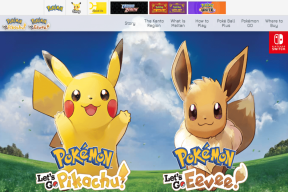Korjaa yhteensopimaton käyttöjärjestelmävirhe Halo Infinite -sovelluksessa — TechCult
Sekalaista / / April 06, 2023
Halo Infinite on ensimmäisen persoonan ammuntapeli, joka julkaistiin vuonna 2021. Peliä voi pelata Xboxilla, PlayStationilla ja Microsoft Windowsilla Steamin kautta. Halo Infinite on melko suosittu pelimogulien keskuudessa, koska se on yksi parhaista moninpeliammuntapeleistä. Kuten kaikki muutkin online-videopelit, Halo Infinite on nähnyt myös esteitä. Pelaajat ovat valittaneet bugeista ja muista ongelmista pelatessaan peliä omilla laitteillaan. Yksi tällainen virhe on yhteensopimaton käyttöjärjestelmä Halo Infinite, joka estää joitain käyttäjiä pelaamasta peliä laitteiston ja ohjelmiston yhteensopivuusongelmien vuoksi. Olemme täällä oppaan kanssa juuri tästä ongelmasta, joka auttaa sinua korjaamaan käyttöjärjestelmävirheen sekä tutustuttaa sinut siihen, mitä yhteensopimaton käyttöjärjestelmä tarkoittaa. Joten aloitetaan korjaamalla kyseessä oleva ongelma joidenkin luotettujen ja kokeiltujen ratkaisujen avulla.

Sisällysluettelo
- Yhteensopimattoman käyttöjärjestelmän virheen korjaaminen Halo Infinitessa
- Mikä aiheuttaa yhteensopimattoman käyttöjärjestelmän Halo Infiniten?
- Mitä yhteensopimaton käyttöjärjestelmä tarkoittaa?
- Ratkaisuja Halo Infiniten yhteensopimattoman käyttöjärjestelmän korjaamiseen
- Onko Halo Infinite yhteensopiva Windows 11:n kanssa?
Yhteensopimattoman käyttöjärjestelmän virheen korjaaminen Halo Infinitessa
Tässä olemme selittäneet yksityiskohtaisesti ratkaisut yhteensopimattoman käyttöjärjestelmän korjaamiseksi Halo Infinite -sovelluksessa.
Mikä aiheuttaa yhteensopimattoman käyttöjärjestelmän Halo Infiniten?
Kuten itse virheilmoituksesta käy ilmi, suurin syy siihen on Windows-käyttöjärjestelmän vanhempi versio. Sen lisäksi on myös muita syitä, jotka voivat laukaista tämän virheen ja estää sinua pelaamasta Halo Infinitea.
- Steamin pelin yhteensopivuustilaominaisuus voi olla yksi syy virheen aiheuttamiseen.
- Vanhentunut Windows-versio voi myös laukaista yhteensopivuusongelman.
- Halo Infiniten vanhentunut versio voi myös aiheuttaa ongelman.
- Vanhentuneet laiteohjaimet voivat myös olla näkyvä syy ongelman takana.
- Se voi johtua myös korruptoituneista tai puuttuvista Halo Infiniten tiedostoista.
Mitä yhteensopimaton käyttöjärjestelmä tarkoittaa?
Yhteensopimaton käyttöjärjestelmävirhe Halo Infinite -sovelluksessa tarkoittaa, että tietokoneesi nykyinen käyttöjärjestelmä on ei ole yhteensopiva ohjelmiston tai ohjelman kanssa, joka on käynnissä tai asennettu kyseiseen järjestelmään. Se tarkoittaa, että ohjelma tai ohjelmisto käyttää API: t jotka ovat erityisiä jollekin toinen versio/uusin versio Tämä yhteensopimattomuus estää Halo Infinite -sovelluksen käynnistymisen.
Ratkaisuja Halo Infiniten yhteensopimattoman käyttöjärjestelmän korjaamiseen
Nyt kun olet saanut vastauksen kysymykseen, onko Halo Infinite yhteensopiva Windows 11:n kanssa, on selvää, että yhteensopivuusongelma johtuu käyttöjärjestelmän vanhentuneesta versiosta tai muista ilmoitetuista syistä. Tämä ongelma on kuitenkin helppo korjata seuraavilla vianmääritysmenetelmillä:
Tapa 1: Käynnistä tietokone uudelleen
Mainitun kaltainen virheilmoitus voi johtua muutamista taustaprosesseista, jotka pysyvät aktiivisina myös sulkemisen jälkeen. Jos tietokoneellasi on käynnissä liian monta tällaista taustaprosesseja, ne voivat estää sinua käynnistämästä peliä ja aiheuttaa yhteensopivuusvirheitä. Tällaisissa tapauksissa laitteesi kannattaa käynnistää uudelleen, jotta pääset eroon kaikista taustalla olevista aktiivisista ohjelmista. Saat lisätietoja siitä, miten voit tehdä sen oppaamme avulla 6 tapaa käynnistää tai käynnistää uudelleen Windows 10 -tietokone.

Tapa 2: Poista yhteensopivuustila käytöstä
Windowsin yhteensopivuustila auttaa käyttäjiä suorittamaan sovelluksia tietokoneessaan samalla tavalla kuin vanhemmissa käyttöjärjestelmissä. Vaikka tämä ominaisuus on suuri etu, se voi myös aiheuttaa yhteensopivuusongelmia joillekin. Siksi sinun on poistettava Halo Infiniten yhteensopivuus tämän ongelman välttämiseksi.
1. Tuoda markkinoille Steam tietokoneellasi ja avaa KIRJASTO sen sisällä.
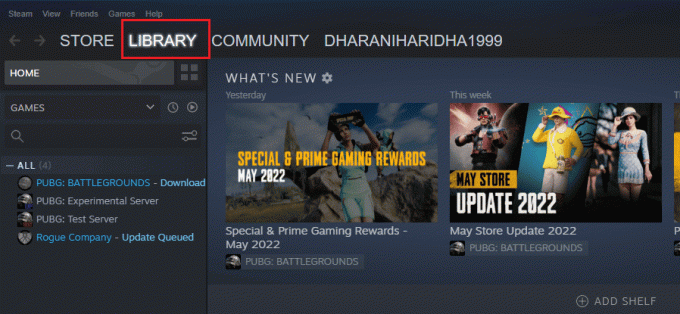
2. Napsauta nyt siinä hiiren oikealla painikkeella Halo Infinite ja valitse Hallitse.
3. Napsauta seuraavaksi Selaa paikallisia tiedostoja.
4. Napsauta nyt hiiren kakkospainikkeella tietokoneesi Halo Infinite -pelikansiossa HaloInfinite.exe sovellus.
5. Napsauta nyt Ominaisuudet ikkuna ja avaa se Yhteensopivuus -välilehti.
6. Poista seuraavaksi valinta Suorita tämä ohjelma yhteensopivuustilassa vaihtoehto.
7. Napsauta lopuksi Käytä ja sitten OK.
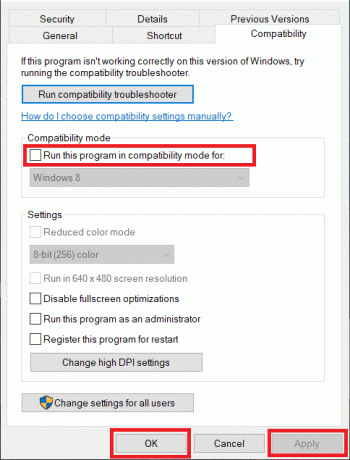
Kun vaiheet on suoritettu, käynnistä tietokone uudelleen ja yritä suorittaa halo Infinite uudelleen tietokoneellasi.
Lue myös:Korjaa haasteet, joita ei seurata Halo Infinitessa
Tapa 3: Päivitä peli
Jos Windowsin päivittäminen ei auttanut sinua korjaamaan ongelmaa, voit kokeilla Halo Infiniten päivittämistä. On erittäin tärkeää käyttää Halo Infiniten uusinta versiota, jotta vältytään yhteensopimattomuudesta järjestelmän kanssa ja niihin liittyviltä virheiltä. Pelin päivittäminen auttaa myös korjaamaan erilaisia bugeja ja ongelmia, joita saatat kohdata pelatessasi. Voit päivittää Halo Infiniten seuraavasti:
1. Tuoda markkinoille Steam tietokoneellasi ja siirry siihen KIRJASTO.

2. Valitse KOTI valikosta ja etsi Halo Infinite.
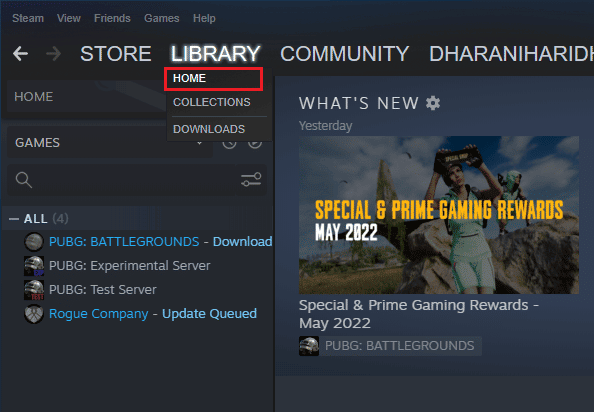
3. Napsauta nyt hiiren oikealla painikkeella Halo Infinite ja valitse Ominaisuudet…

4. Napsauta seuraavaksi PÄIVITYKSET -välilehti ja tarkista mahdolliset odottavat päivitykset.
5. Seuraa näytön ohjeita päivitys Halo Infinite.
Tapa 4: Tarkista pelitiedostojen eheys
Halo Infiniten yhteensopimaton käyttöjärjestelmä voi myös olla korjataan tarkistamalla pelitiedostojen eheys. Tämä johtuu siitä, että Halo Infiniten pelitiedostot voivat vioittua tai kadota joidenkin ongelmien vuoksi. Jos näin on, voit korjata ne tarkistamalla niiden eheyden. Voit viitata Pelitiedostojen eheyden tarkistaminen Steamissä kokeilla tätä menetelmää.

Lue myös:Korjaa Yhteys katkennut -virhe Halo Infinitessa
Tapa 5: Päivitä Windows
On toinenkin tehokas tapa, jota voit yrittää, sisältää Windows-käyttöjärjestelmän päivittämisen. Windows-päivitysten asentaminen on välttämätöntä haavoittuvuusongelmien korjaamiseksi ja järjestelmän vakauden parantamiseksi korjaamalla myös useita virheitä. Voit tutustua oppaaseemme osoitteessa Kuinka ladata ja asentaa Windows 10:n uusin päivitys kokeilla tätä menetelmää.

Tapa 6: Päivitä laiteohjaimet
Korjataksesi yhteensopimattoman käyttöjärjestelmän Halo Infinite, sinun on varmistettava, että laiteohjaimesi ovat ajan tasalla. Rikkinäiset tai vanhentuneet ajurit voivat aiheuttaa yhteensopimattomuusongelman Halo Infiniten ja tietokoneesi välillä. Siksi sinun on päivitettävä ajurit uusimmalla mahdollisella versiolla. Voit tehdä niin tarkistamalla oppaamme osoitteessa Kuinka päivittää laiteohjaimet Windows 10:ssä.
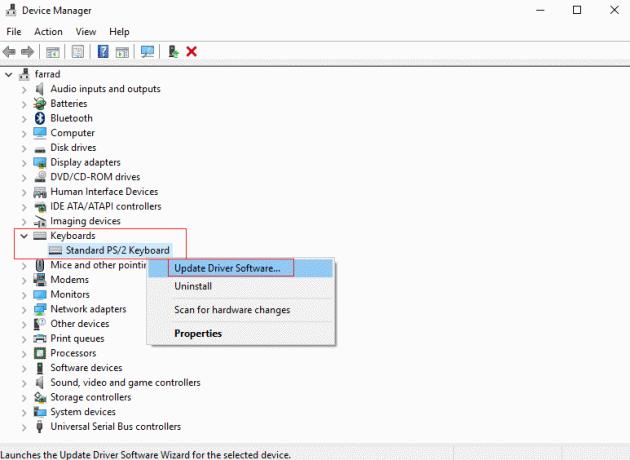
Tapa 7: Poista virustorjunta tai palomuuri väliaikaisesti käytöstä (ei suositella)
Vaikka tietokoneesi virustorjunta- ja palomuuriohjelmat suojaavat sitä viruksilta ja haittaohjelmilta, ne voivat joskus estää tiettyjen sovellusten tai pelien käynnistymisen. Tässä tapauksessa laitteesi virustorjunta tai palomuuri voi aiheuttaa yhteensopivuusongelmia Halo Infiniten kanssa. Siksi korjataksesi tämän ongelman, poista virustorjunta/palomuuri käytöstä tietokoneessasi. Voit tehdä sen tutustumalla oppaaseemme osoitteessa Kuinka poistaa virustorjunta väliaikaisesti käytöstä Windows 10:ssä ja voit tutustua oppaaseemme osoitteessa Kuinka poistaa Windows 10 -palomuuri käytöstä.
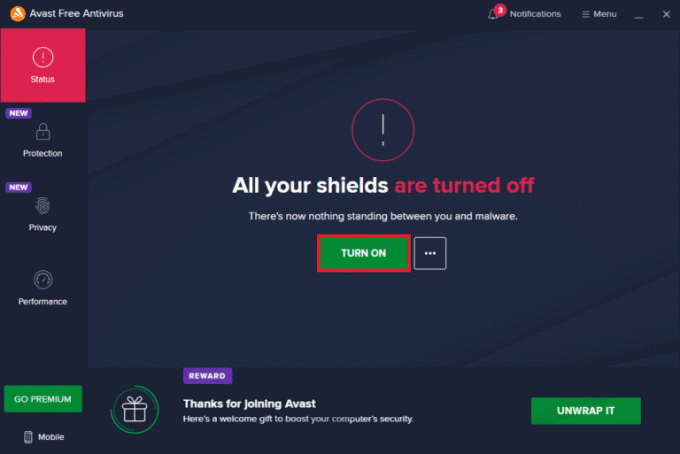
Tapa 8: Asenna Microsoft Visual C++ -paketit uudelleen
Vaihtoehtoisesti voit myös korjata yhteensopimattoman käyttöjärjestelmän Halo Infinitessa asentamalla Microsoft Visual C++ -paketit uudelleen tietokoneellesi. Voit lukea oppaamme osoitteessa Kuinka asentaa uudelleen Microsoft Visual C++ Redistributable ja noudata ohjeita.
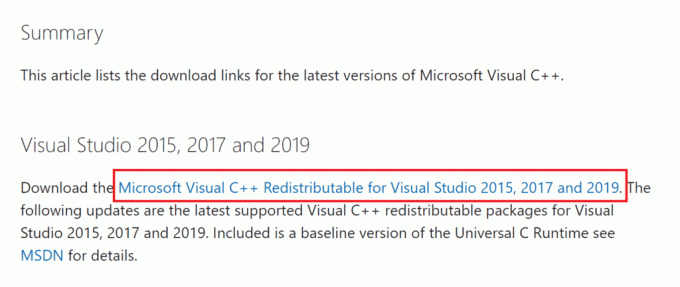
Lue myös:Korjaa Halo Infinite kaatuu jatkuvasti käynnistyksen yhteydessä
Tapa 9: Asenna Halo Infinite uudelleen
Jos kamppailet edelleen yhteensopivuusongelmien kanssa pelatessasi Halo Infinitea, voit ensin poistaa pelin asennuksen ja asentaa sen sitten uudelleen tietokoneellesi. Tämä auttaa sinua poistamaan vioittuneet tiedot tallennustilasta ja asentamaan pelin uusimman version. Katso ensin oppaamme Kuinka poistaa Steam-pelit poistaaksesi Halo Infinite Steamista.

Kun peli on poistettu, siirry kohtaan Steam KAUPPA ja löydä siitä Halo Infinite asentaaksesi sen uudelleen.
Tapa 10: Ota yhteyttä Halo Infinite -tukeen
Lopuksi voit ottaa yhteyttä ongelman ratkaisemiseksi Halo Infinite -tukitiimi ongelman korjaamiseksi. Anna ammattilaisille kaikki tarvittavat tiedot ongelmasta ja korjaa se mahdollisimman pian heidän avullaan.
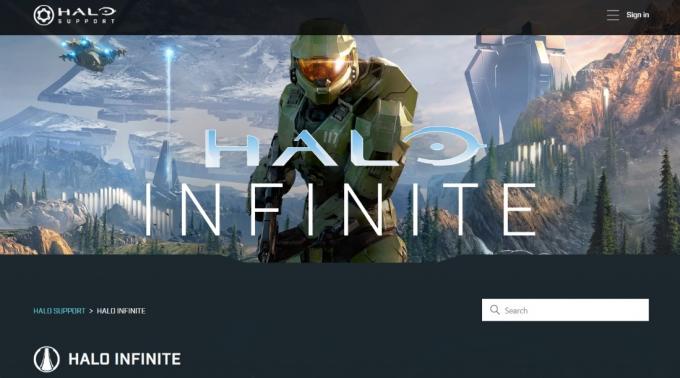
Lue myös:Korjaa Halo Infinite No Ping to Data Centers Detect Error
Onko Halo Infinite yhteensopiva Windows 11:n kanssa?
Joo, Halo Infinite on yhteensopiva Windows 11:n kanssa. Vähimmäisvaatimukset Halo Infiniten käyttämiselle Windows-käyttöjärjestelmässä ovat Windows 10 RS5 x64 tai uudempi.
Usein kysytyt kysymykset (FAQ)
Q1. Miksi en voi pelata Halo Infinitea tietokoneellani?
Ans. Jos et pysty pelaamaan Halo Infinitea tietokoneellasi, se voi johtua siitä, että tietokoneesi ei pysty vastaamaan järjestelmän vähimmäisvaatimukset.
Q2. Voinko käyttää Halo Infinitea millä tahansa tietokoneella?
Ans. Joo, voit pelata Halo Infinitea Windowsissa käyttöjärjestelmällä 10 RS5 x64 tai uudempi.
Q3. Onko Halo Infinite raskas prosessoripeli?
Ans. Ei, Halo Infinite ei ole vaativa huippuluokan CPU-peli, mutta se vaatii a tehokas GPU operoida.
Q4. Kuinka paljon RAM-muistia Halo Infinite vaatii?
Ans. 8 Gt RAM-muistia Halo Infinite vaatii muistia.
Q5. Onko Halo Infinite saatavilla ilmaiseksi PC: lle?
Ans. Joo, Halo Infinite on saatavilla ilmaiseksi PC- ja Xbox-konsoleille.
Suositus:
- Yhteystietojen vieminen Gmailista
- Korjaa VOD-tiedostot alkavat uudelleen Twitchissä
- Korjaa Halo Infinite Voice Chat, joka ei toimi
- 12 tapaa korjata Halo Infiniten pakettien katoamisongelma
Tämä vie meidät korjaamista koskevan oppaamme loppuun yhteensopimaton käyttöjärjestelmä Halo Infinitessa. Toivomme, että opas toi sinulle tarpeeksi tietoa Halo Infiniten yhteensopivuusongelmasta ja sen korjaamisesta. Jätä kommenttisi alle, jos sinulla on muita kysymyksiä tai ehdotuksia.
Elon on TechCultin tekninen kirjoittaja. Hän on kirjoittanut oppaita noin 6 vuoden ajan ja käsitellyt monia aiheita. Hän käsittelee mielellään Windowsiin ja Androidiin liittyviä aiheita sekä uusimpia temppuja ja vinkkejä.